Содержание
Для чего вы спросите делать сброс настроек(hard reset) на HUAWEI MediaPad T3 7 ( bg2-u01) или на другом планшете или смартфоне. Для того чтобы стереть все данные, обойти блокировку экрана если вы забыли пароль, восстановить настройки по умолчанию.
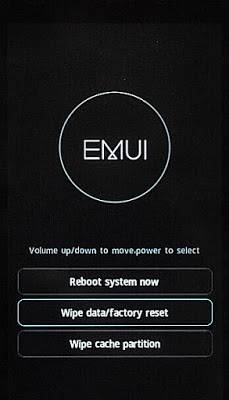
В современном мире практически все люди ставят блокировки на свои гаджеты. Все преследуют разные цели. Кто-то блокирует устройство, чтобы в кармане это не стало жить своей жизнью, кто-то с целью защиты от злоумышленников. Сейчас не встретить человека, смартфон или планшет которого не был бы заблокирован. Да и взглянуть правде в глаза, все современные устройства предполагают хоть какую-то блокировку. Тем не менее, из наиболее распространенных выделяют блокировку с помощью графического ключа или набора цифр.
Но ни один пользователь планшета в мире не застрахован от столкновения с ситуацией, когда может забыть пароль для разблокировки устройства. В таком случае не нужно сеять панику, а воспользоваться несложной инструкцией.
Восстановление через почту
Если пользователь планшета забыл пароль для разблокировки, то наиболее простым и быстрым способом будет восстановление доступа через электронную почту gmail. Для этого необходимо неправильно ввести пароль 5 раз, после этого высветится окно, где нужно написать в соответствующем поле логин электронной почты google.
Стоит отметить, что в поле ввода электронного адреса потребуется указать логин до знака @.
Затем нужно зайти в электронную почту, адрес которой был указан, за дальнейшими инструкциями по разблокировке планшета.
Этот способ хорош тем, что все данные на устройстве будут сохранены.
Сброс настроек
Если потребовалось сбросить, например, графический пароль, на планшете Huawei Mediapad T3, то очень эффективно будет использование Hard Reset (полный сброс до заводских настроек). Стоит помнить, что в таком случае произойдет удаление всех данных в памяти устройства, но зато доступ к планшету будет восстановлен.
Процедура восстановления заключается в следующих этапах:
- Выключить планшет Huawei Mediapad T3.
- Далее следует нажать и удерживать на протяжении 10 секунд клавишу питания и кнопку уменьшения громкости. На экране телефона отобразится меню.
- Перемещаться по меню можно, используя клавиши регулировки громкости (увеличение громкости – вверх, уменьшение – вниз).
- Нужно выбрать пункт Wipe data/Factory Setting.
- Чтобы подтвердить свой выбор, необходимо нажать клавишу питания.
- Затем необходимо нажать на Yes-delete all data.
- Для того, чтобы изменения вступили в силу, нужно снова нажать клавишу питания.
- После того, как совершится сброс настроек, пользователю надо выбрать Reboot.
- Затем необходимо нажать на Yes-delete all data.
После того, как пользователь проделает все вышеперечисленные действия, то планшет перезапустится, а также будет полностью чист. Без каких-либо данных, но и без пароля. Значит, он разблокирован.
Есть и другие способы разблокировки планшета Huawei Mediapad T3, но описанные выше являются наиболее популярными и эффективными методами.Поделиться ссылкой:
</ul></ul></ul>
Как сбросить планшет Huawei на заводские настройки? Чтобы разобраться в поставленном вопросе, достаточно взглянуть в меню устройства и найти нужный раздел, но существуют и другие решения:
- использование меню Recovery для отката системы до первоначального уровня;
- введение специальной команды, откатывающей планшет до стартового состояния;
- восстановление системы с помощью комбинации кнопок.
При этом желающим восстановить базовые параметры устройства людям нужно помнить, что в результате из памяти прибора удаляются все хранящиеся в ней данные. То есть, после завершения операции безвозвратно исчезнут контакты, история переписок, приложения, пользовательские файлы, включая фотографии, видеозаписи и музыку. Чтобы избежать подобных потерь, рекомендуется заранее сохранить нужные данные во внешнем хранилище: в облаке или на съемном носителе.
Сброс планшета Huawei до заводских настроек через меню устройства
Простейший способ сброса текущих рабочих параметров телефона заключается в использовании системного меню планшета или смартфона. Чтобы воспользоваться данным методом, потребуется:
- открыть приложение настройки;
- пролистать вниз и найти в перечне доступных разделов пункт с названием «система»;
- на открывшейся странице выбрать подраздел «сброс»;
- после чего останется выбрать один из предложенных вариантов отката системы и подтвердить принятое решение в диалоговом окне.
Выбирать придётся между двумя основными вариантами. Первый – «сброс всех параметров». Он позволяет обнулить пароли, графические ключи, отпечатки пальцев и изображение лица. Остальные файлы, не отвечающие за доступ к устройству, останутся неизменными. Второй – «сброс телефона». С его помощью уничтожаются практически все текущие параметры, удаляются пользовательские файлы (фото, видео, музыка), стираются приложения. В результате пользователь получает чистое устройство, почти в том же состоянии, что оно было перед покупкой.
Почему не работает быстрая зарядка на Хуавей и Хонор: причины, что делать?
Сброс через рекавери
Второй вариант позволяет сбросить до заводских настроек планшет Хуавей через меню Recovery. Обычно он используется, когда Mediapad завис или глючит. Чтобы сделать Hard Reset, придётся:
- одновременно зажать клавиши усиления звука и запуска устройства;
- отпустить кнопку включения после появления загрузочного меню;
- подождать появления Recovery;
- выбрать среди предложенных действий пункт «Wipe data / Factory Reset (переключение между пунктами меню производится кнопками изменения громкости, выбор – клавишей разблокировки экрана);
- подтвердить принятое решение в диалоговом окне;
- дождаться завершения процесса и перезагрузить прибор с помощью пункта reboot.
В результате все пользовательские параметры и загрузки будут удалены.
Как скинуть настройки с помощью трёх кнопок?
Если скинуть настройки через Recovery не удаётся или упомянутое меню не открывается, пользователи способны сделать хард ресет с помощью клавиш управления планшетом. Для этого придётся:
- отключить mediapad (по возможности);
- одновременно зажать все три клавиши (увеличения, уменьшения громкости, разблокировки экрана);
- подождать появления на экране изображения, оповещающего о начале загрузки;
- отпустить кнопку включения, удерживая оставшиеся две клавиши;
- дождаться, пока система произведёт сброс.
Важно подчеркнуть, что правильный порядок нажатия клавиш на некоторых моделях Huawei может отличаться от написанного, поэтому иногда предложенный способнее работает.
Цифровой комбинацией
Следующий способ, помогающий сделать hard reset планшета Huawei, заключается в использовании специальных цифровых команд. Главная особенность подобного подхода заключается в том, что им удастся воспользоваться только при включённом устройстве. Если данное условие соблюдается, нужно выбрать одну из предложенных ниже комбинаций:
если данное условие соблюдается, нужно выбрать одну из предложенных ниже комбинаций (на разных моделях Huawei fhd используются разные варианты):
- *#*#7378423#*#*
- *#*#7780#*#*
- *2767*3855#.
Выбрав цифровой код, останется ввести его и нажать кнопку звонка. После чего нужно ждать, пока устройство самостоятельно откатится до первоначального состояния, а hard reset завершится.
Как заблокировать приложения на Huawei и Honor — блокировка отдельной программы
Сервисный центр
Важно учитывать, что:
- после сброса данных устройство может потребовать пароль от привязанной к нему учётной записи Google, поэтому, если пользователь забыл эту информацию, стоит восстановить её заранее;
- кроме того, при восстановлении заводских настроек не удаляются обновления Андроид, их можно откатить только с помощью перепрошивки.
А потому, если владелец планшета сомневается в собственных знаниях и умениях или нуждается в откате Android, рекомендуется обратиться в сервисный центр. Подобное решение поможет избежать ошибок и гарантирует, что после сброса параметров устройство сохранит рабочее состояние и останется доступным для использования.
Если у Вас остались вопросы или есть жалобы — сообщите нам
Используемые источники:
- http://wpilot.blogspot.com/2019/02/huawei-mediapad-t3-7-hard-reset.html
- https://infohuawei.com/obzory/planshety/kak-razblokirovat-planshet-huawei-mediapad-t3/
- https://huawei-guide.com/kak-sbrosit-planshet-huawei-na-zavodskie-nastroyki.html

 Как сбить настройки на хуавей. Заводской сброс Huawei P Smart
Как сбить настройки на хуавей. Заводской сброс Huawei P Smart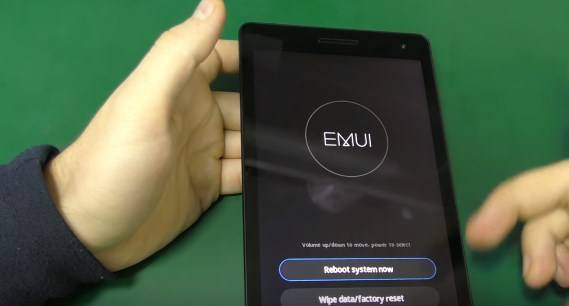
 Советы и хитрости HUAWEI Y6 Prime 2018
Советы и хитрости HUAWEI Y6 Prime 2018 Как сбросить планшет Huawei до заводских настроек: делаем Hard Reset
Как сбросить планшет Huawei до заводских настроек: делаем Hard Reset


 Советы и хитрости HUAWEI Nova 5T
Советы и хитрости HUAWEI Nova 5T Обзор Huawei P Smart Z. Безрамочный смартфон во всех деталях
Обзор Huawei P Smart Z. Безрамочный смартфон во всех деталях Обзор Huawei Mate 20 Lite – середняк с четырьмя камерами
Обзор Huawei Mate 20 Lite – середняк с четырьмя камерами Что не так со смартфонами Huawei Mate 20 Pro? Разобрались подробно
Что не так со смартфонами Huawei Mate 20 Pro? Разобрались подробно